네이버 클로바노트는 녹음한 음성을 텍스트로 변환해 주는 AI 음성 기록 서비스입니다.
직장에서 회의, 중요한 대화, 강연, 인터뷰 등 중요한 내용을 녹음한 후 텍스트로 변환할 수 있습니다.
이 포스팅에서는 네이버 클로바노트 사용법을 통해 모바일과 PC에서 음성 텍스트 변환하는 방법을 알려드리겠습니다.
글의 순서
네이버 클로바노트 다운로드 및 설치하기
네이버 클로바 노트는 아이폰은 물론 갤럭시 등 대부분의 기기에서 이용이 가능합니다.
그래서 애플 앱스토어 및 구글 플레이스토어에서 “클로바노트”로 검색을 해주시면 앱을 확인할 수 있습니다.
클로바노트 다운로드 및 설치 방법
1. 모바일
앱스토어 또는 플레이스토어에서 “클로바 노트” 검색 후 다운로드
2. PC
구글 크롬 또는 네이버 등 웹브라우저에서 “클로바노트” 검색 후 접속
사용을 위해서는 네이버 로그인이 필요합니다.
네이버 서버에 음성 기록이 저장되기 때문에 디바이스가 바뀌더라도 앱 설치 후 로그인하시면 해당 녹음 기록을 모두 확인할 수 있어서 편리합니다.
클로바노트 사용법 – 녹음 및 변환
PC 버전에서 좀 더 많은 기능이 지원되지만, 기본적인 필수 기능은 모바일에서도 모두 가능합니다.
많이 사용하는 모바일 기준으로 사용법을 알려드리겠습니다.
음성 녹음하기
1. 화면 하단 “+” 버튼 클릭하기
2. 음성 녹음 선택하여 녹음하기
음성 녹음 중 마이크를 말하는 사람 방향으로 두면 좀 더 정확하게 인식이 가능합니다.
- 북마크 버튼 : 중요한 대화 시 버튼을 눌러 놓으면 나중에 대화를 쉽게 찾을 수 있습니다.
- 일시 정지 버튼 : 잠시 음성 녹음을 중단하고 싶을 때 사용
- 지원 언어 선택 : 한국어뿐만 아니라 한국어+영어, 영어, 일본어, 중국어의 외국어 음성 녹음도 제공됩니다.
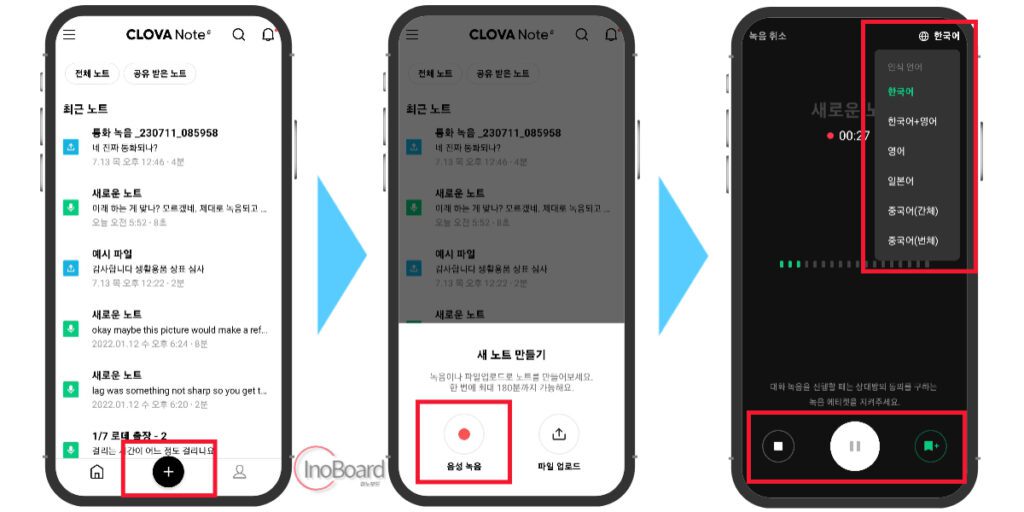
3. “정지” 버튼을 눌러 음성 녹음을 완료하기
4. 기록된 음성의 종류 선택하기
일반 대화, 회의, 인터뷰 등 녹음된 음성의 종류를 선택할 수 있습니다.
그리고 참석 수를 선택하는 메시지가 나오는 경우 말을 한 인원수를 선택하면 되고, 선택하지 않아도 문제없습니다.
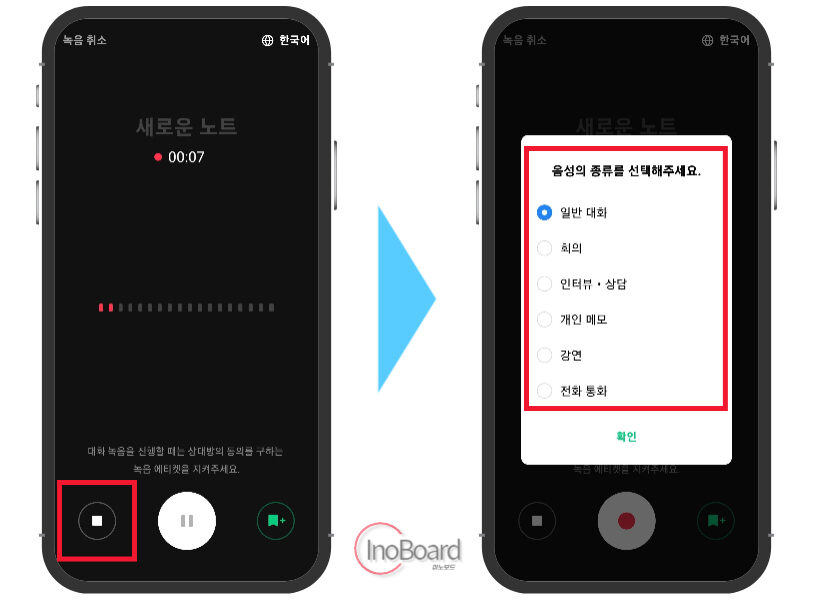
5. 선택 후 “확인” 클릭하여 녹음 기록
참고로 사용 시간을 모두 소진하더라도, 클로바 노트 무제한으로 음성 녹음은 가능합니다.
음성 텍스트 변환하기
녹음하거나 업로드한 음성은 자동으로 텍스트로 변환되며, AI를 통해 여러 사람의 목소리를 구분하여 결과에 반영해 주고 있습니다.
그래서 대본처럼 결과를 나타내주어 내용을 쉽게 파악할 수 있습니다.
1. 새로운 음성 녹음 변환하기
음성 녹음 버튼을 클릭하여 녹음을 완료한 경우 새로운 노트에서 음성 텍스트 변환된 결과가 바로 표기됩니다.
2. 다른 음성 파일 업로드로 변환하기
- 화면 하단 “+” 버튼 선택
- “파일 업로드” 버튼 선택
- 음성 텍스트 변환을 하고 싶은 파일 선택
- 음성 종류 선택 후 업로드 완료
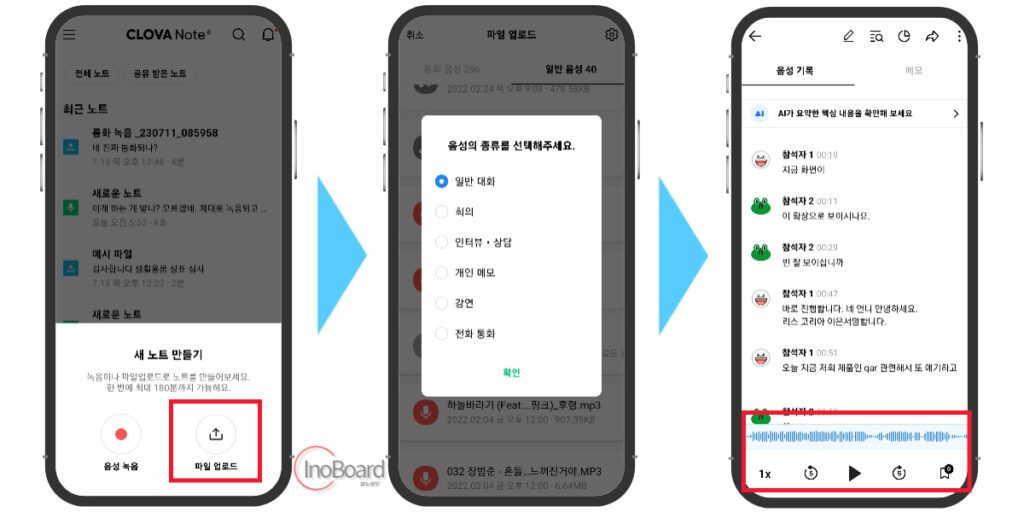
음성 텍스트 변환이 완료된 후 하단의 음성 그래프를 선택하여 소리를 다시 들어볼 수 있습니다.
타임라인을 눌러 원하는 위치로 이동하거나 배속, 되돌리기, 일시 정지, 되감기, 북마크 기능을 제공하고 있습니다.
클로바노트 사용법 – 기능
음성 텍스트 변환 과정을 완료된 결과를 목록에서 확인할 수 있습니다.
음성 기록을 편하게 확인할 수 있도록 앱에서 제공하는 여러 가지 기능을 활용하는 방법을 알려드리겠습니다.
음성 기록 텍스트 편집하기
- 텍슽로 변환된 내용 중 원하는 대화 길게 누르기
- 새로운 창에서 “음성 기록 편집” 선택
- 텍스트 수정 후 저장
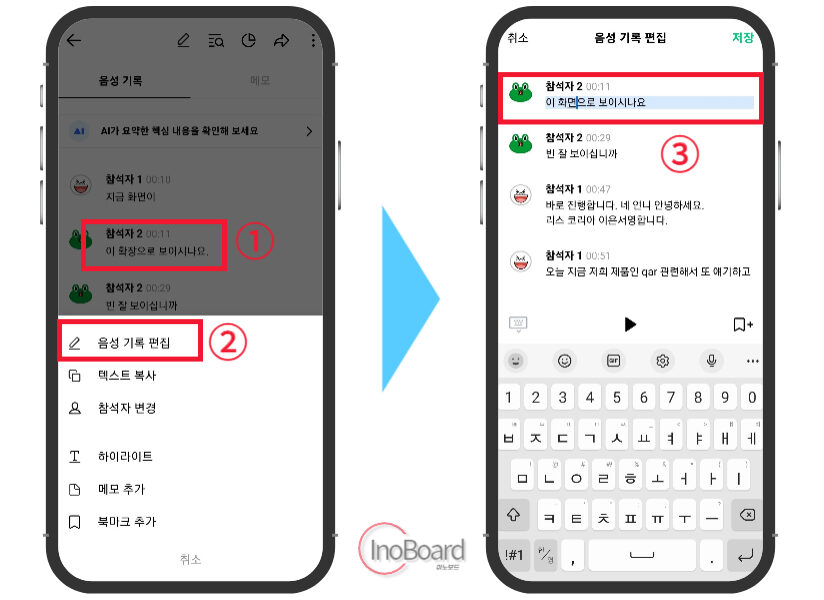
음성 기록 검색하기
클로바노트는 음성 기록을 검색하여 필요한 정보를 빠르게 찾을 수 있습니다.
그래서 긴 음성 파일을 하나하나 들어보지 않아도 중요한 내용을 빠르게 확인할 수 있습니다.
그리고 음성을 녹음하면서 중요한 순간 북마크 표시를 해놓으면, 음성 기록에서 북마크 표시를 선택하여 원하는 부분을 쉽게 찾을 수 있습니다.
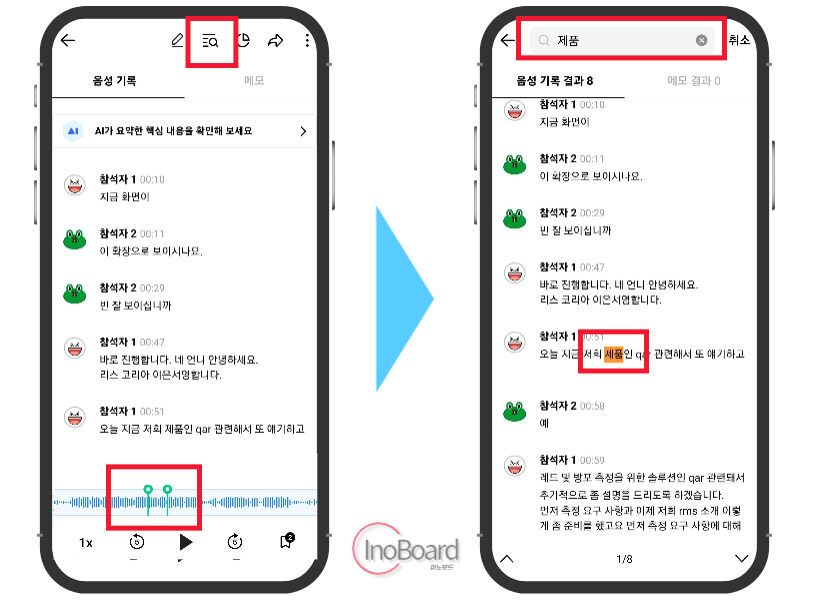
AI 요약 기능 활용하기
클로바 노트의 AI 요약 기능을 활용하면 음성 기록을 자동으로 요약하여 정리할 수 있습니다.
AI가 음성 기록을 듣고 핵심 내용을 요약해 주기 때문에 시간을 절약하면서 중요한 정보를 파악할 수 있습니다.
- 오른쪽 메모 탭 선택
- “AI가 요약한 핵심 내용을 확인해 보세요”를 클릭
– 최대 15회까지 가능하고 횟수는 매달 사용 시간과 같이 갱신됩니다. - “요약하기” 선택
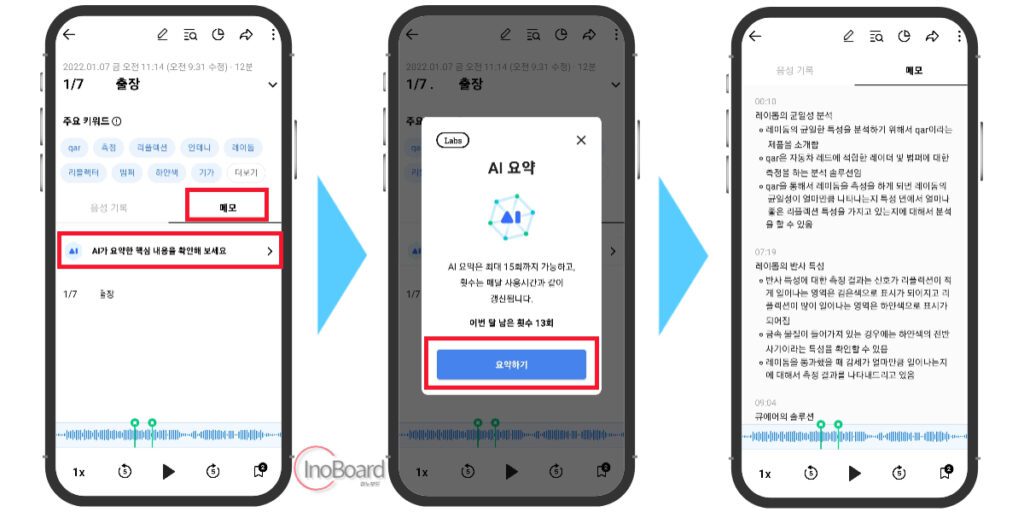
전체적인 미팅 내용을 주제와 함께 목차로 AI가 깔끔하게 요약해서 정리한 내용을 확인할 수 있습니다.
필요한 경우 텍스트 편집을 통해 요약 결과를 한 번 더 업데이트할 수 있습니다.
참고로 AI 요약 기능은 아직 한글만 지원하고 있습니다.
따라서 클로바노트 영어로 녹음되어 텍스트 변환된 결과는 AI 요약 기능이 제공되지 않습니다.
음성 텍스트 변환 결과 저장하기
오른쪽 상단 “점 3개” 아이콘을 클릭하여 저장 메뉴를 선택하면 됩니다.
- 음성 기록 다운로드 : 텍스트로 변환된 내용을 저장하는 것
- 음성 파일 다운로드 : 음성 파일만 다운로드
- 메모 다운로드 : AI로 변환된 요약 내용만 다운로드
음성 기록 다운로드를 선택해 보면 텍스트 문서, 한글 문서, 워드 문서, 엑셀 문서, SRT 문서 등으로 다운로드가 가능합니다.
그리고 포함 정보에서 시간 기록 또는 참석자 표시를 포함하거나 제거할 수 있습니다.
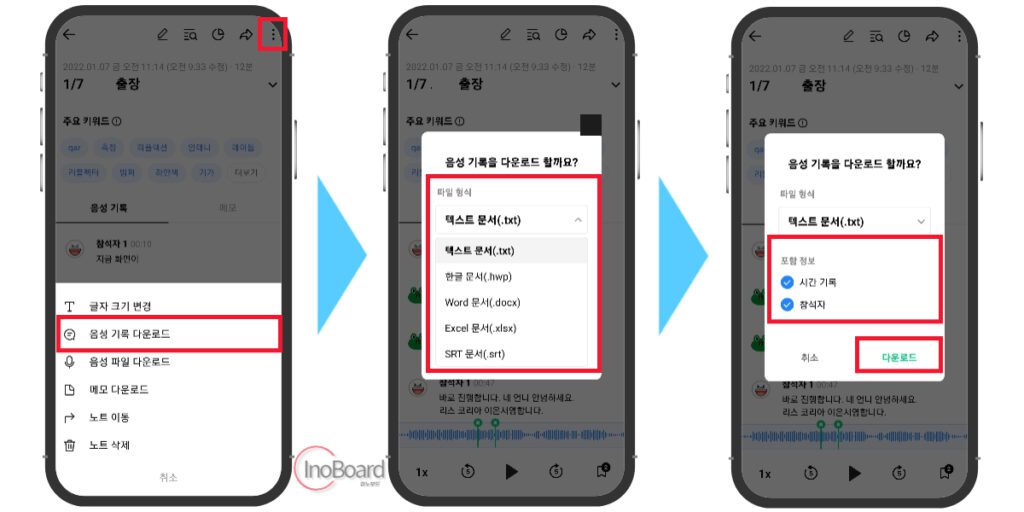
공유 기능 활용하기
클로바 노트를 사용하면 음성 기록을 다른 사람과 간편하게 공유할 수 있습니다.
공유 링크를 만들어서 안전하게 공유할 수 있고, 링크 비밀번호를 설정하여 보안을 강화할 수 있습니다.

클로바노트 PC에서 사용법
네이버 클로바노트 PC에서 접속하여 로그인하면 내가 핸드폰에서 작업했던 내용을 확인할 수 있습니다.
원하는 기록을 클릭하면 핸드폰과 동일한 내용이 뜨며, 전체 내용 또는 원하는 대화를 선택하여 음성으로 다시 들을 수 있습니다.
그리고 음성 필요 없이 텍스트로 변환된 자료만 필요한 경우 대화 내용만 복사해서 사용하시면 됩니다.

마무리
네이버 클로바노트는 음성 기록을 효율적으로 관리하는 데 도움이 되는 다양한 기능과 팁을 활용할 수 있습니다.
음성 기록을 보다 쉽게 정리하고, 중요한 순간을 놓치지 않고, AI 요약을 활용하여 시간을 절약해 보시기 바랍니다.
사용해 보시면 중요한 대화나 미팅에서 직접 메모하기보다는, 대화에 더욱 집중한 후 나중에 간편하게 확인할 수 있습니다.
저는 1년 넘게 잘 사용하고 있는 앱으로, 미팅이나 회의 시 메모에 대한 필요성을 많이 없애준 앱이기도 합니다.
미팅이나 회의가 많거나 통화 녹음을 텍스트로 잘 분리해서 저장해 두고 활용하는 것이 필요한 분에게 추천해 드립니다.
자주 묻는 질문
-
클로바노트는 무료로 사용할 수 있나요?
음성 녹음을 매달 300분 무료로 사용할 수 있습니다.
-
AI 요약 기능은 무료로 사용할 수 있나요?
최대 15회까지 가능하고 횟수는 매달 사용 시간과 같이 갱신됩니다.
함께 읽으면 좋은 글
